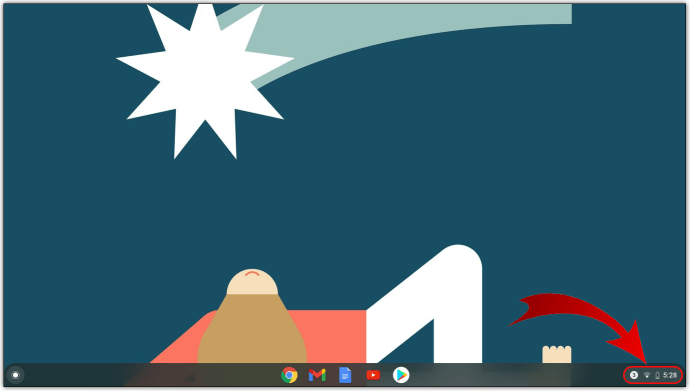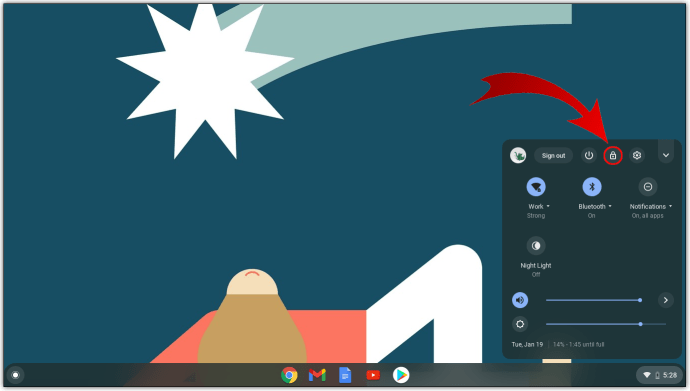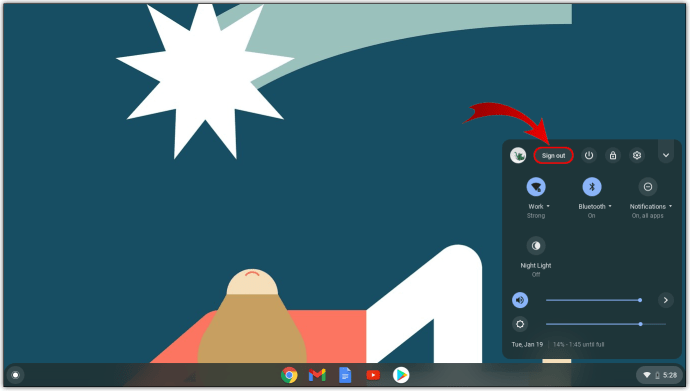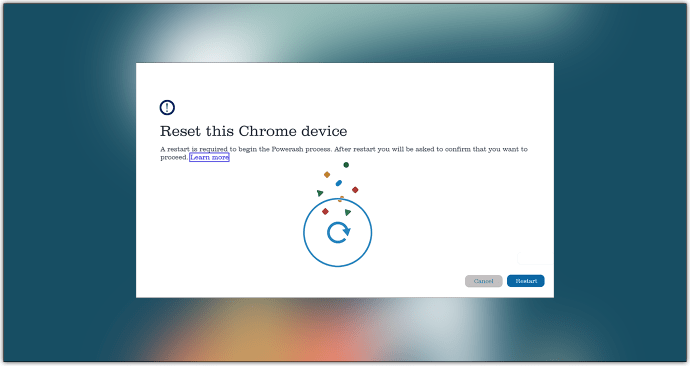За разлику од Виндовс рачунара, преносни рачунар Цхроме ОС не чува на себи пуно података, углавном је оријентисан ка прегледачу. Дакле, повремено напорно поновно покретање није превелика ствар.

У овом водичу ћемо вам објаснити како да поново рестартујете и ресетујете Цхромебоок на фабричка подешавања.
Како тешко рестартовати Цхромебоок
Сваки радни рачунар има дугме за поновно покретање које га приморава да се ресетује одмах. Попут преносних рачунара, већина Цхромебоок-ова нема наменско дугме за ресетовање / поновно покретање. Најједноставнији и најчешћи начин поновног покретања Цхромебоок-а је једноставним искључивањем и поновним укључивањем. Ево како се то ради:
- Идите на одељак са обавештењима (где ћете обично пронаћи тренутни ниво снаге, Ви-Фи и информације о времену).
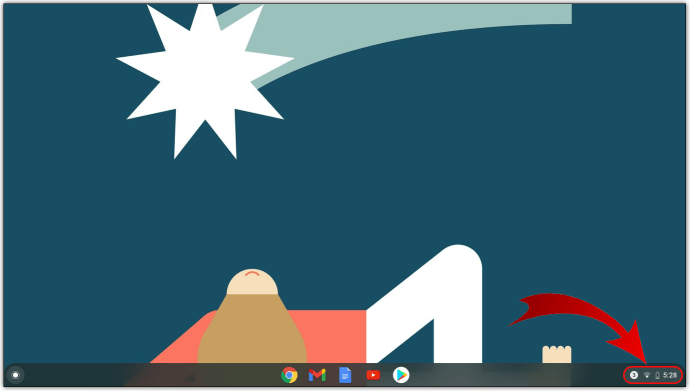
- Изаберите ово подручје и користите Искључити икону на врху менија обавештења.
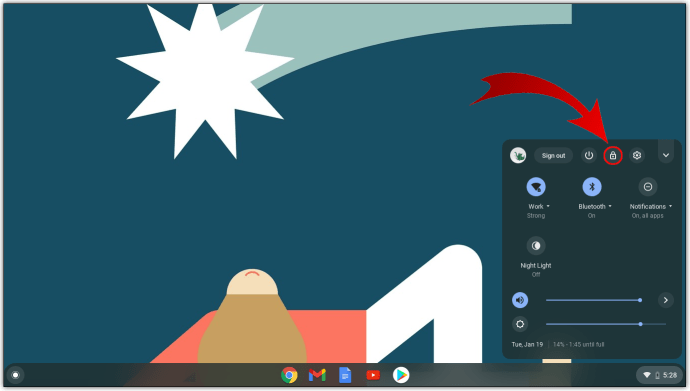
- Када се уређај искључи, једноставно га поново укључите помоћу дугмета за напајање.

Овај метод поновног покретања Цхромебоок-а не бисте назвали тврдим поновним покретањем, али је најсигурнији могући начин да поново покренете уређај. Осигурава да се сачува ваш тренутни рад и статус, безбедним искључивањем уређаја.
Поновно ресетовање Цхромебоок-а требало би да се изврши само ако уређај не реагује на редовно поновно покретање, као што је горе наведено. Ако можете, одјавите се са Гоогле налога ( Одјава дугме је одмах поред иконе за искључивање). Ако то не учините, ризикујете да изгубите све на чему сте радили од последњег одјављивања. Сада покушајте да извршите хард рестарт:
- Држите притиснуто дугме за напајање неколико секунди. Ово би требало да вас одјави са Гоогле налога, али није 100% поуздано.

- Користите дугме за напајање да бисте поново покренули резервне копије уређаја.
Ево алтернативног метода:
- Држи Освјежи дугме.
- Додирните Снага дугме.
Ово би требало аутоматски да поново покрене Цхромебоок.
За Цхроме ОС таблете притисните и држите тастер Снага дугме и Појачавање звука дугме би требало да уради трик.
Како ресетовати Цхромебоок
Тврди ресет или фабричко ресетовање је поступак враћања уређаја на фабричка подешавања. Да, ово враћа ваш Цхромебоок на првобитна подешавања - исто као када сте га први пут добили. Враћање на фабричка подешавања често се изводи када постоје стални проблеми са уређајем и када ништа друго не даје решење. Такође се препоручује да извршите хард ресет када сте сигурни да га више нећете користити.
Пре него што наставите са ресетовањем, покушајте поново да покренете уређај, као што је горе објашњено. Ако ово не успе, искључите додатке Гоогле Цхроме један по један да бисте видели да ли ово решава проблем. Ако ни ово не помаже, једина преостала опција вам је хард ресет.
Враћање на фабричка подешавања значи губитак свих података на чврстом диску уређаја. Свака појединачна датотека на њој биће избрисана, а то укључује целокупан садржај фасцикле „Преузимања“. Због тога је толико важно да направите резервну копију свих релевантних података са уређаја. За ово можете да користите спољни флеш диск или да отпремите све што је важно на Гоогле диск.
Када сте 100% сигурни да сте спремни за ресетовање, урадите следеће:
- Одјавите се са Цхромебоок-а.
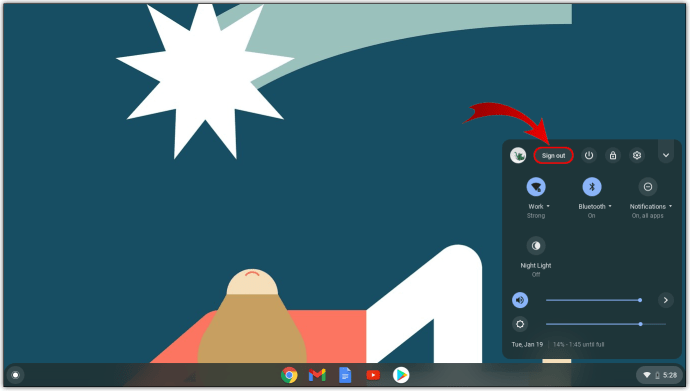
- Притисните Цтрл + Алт + Схифт + Р. на тастатури и држите ове тастере.

- У искачућем прозору идите на Поново покренути .
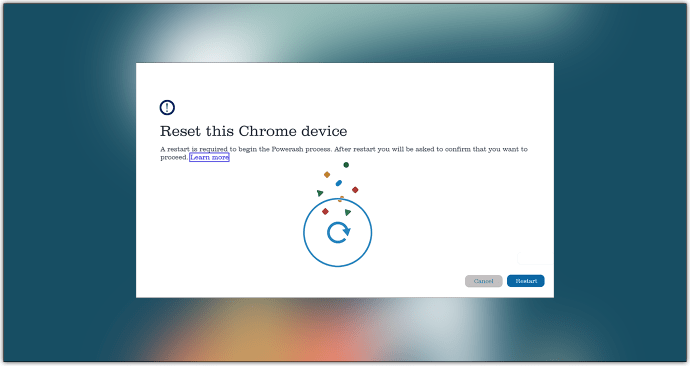
- У следећем прозору идите на ПоверВасх и изаберите Настави .
- Пажљиво следите упутства на екрану.
- Пријавите се на Гоогле налог када се то затражи. Имајте на уму да ће овај налог бити власнички налог Цхромебоок-а након што се ресетују на фабричка подешавања.
- Само напред и подесите свеж ресетовани Цхромебоок уређај.
У великој већини случајева, ресетовање на фабричке поставке ће решити проблеме са Цхромебоок-ом. Ако се исти проблеми наставе, обратите се Гоогле-овој подршци или се обратите продавцу / произвођачу уређаја.
Остале методе
Преносни рачунари Цхроме ОС могу доћи од различитих произвођача. Иако већина модела Цхромебоок-а користи подразумеване наредбе (горе наведене) за тешка ресетовања, неки модели раде другачије. Ево како да ресетујете различите марке Цхромебоок-ова:
Како тешко рестартовати Самсунг, Ацер и АСУС Цхромебок-ове
Цхроме ОС уређаји ових произвођача називају се Цхромебок. Ево како да ресетујете Цхромебок на хард диск:
- Искључите уређај помоћу једне од наведених метода.
- Уклоните кабл за напајање.
- Поново прикључите кабл.
Уређај треба аутоматски да се покрене.
Како поново покренути Леново Тхинкпад Кс131е
Иако Тхинкпад Кс131е није једини Цхромебоок компаније Леново, метода хард ресет-а за овај модел одражава већину других Леново Цхроме ОС уређаја.
- Искључите Тхинкпад Кс131е помоћу једног од горе наведених метода.
- Уклоните кабл за напајање из уређаја.
- Уклоните батерију уређаја.
- Вратите батерију унутра.
- Поново прикључите адаптер у уређај.
- Укључите Тхинкпад помоћу дугмета за напајање.
Како тешко рестартовати АСУС Цхромебит
За разлику од осталих АСУС Цхроме ОС модела, Цхромебит користи метод који јемалоразличит.
- Искључите уређај пратећи горња упутства.
- Уклоните кабл за напајање. Обавезно сачекајте најмање неколико секунди.
- Затим поново прикључите кабл.
- Укључите Цхромебит.
Важно је да сачекате пре поновног укључивања кабла, јер се уређај у супротном можда неће поново покренути.
Ацер Цр-48 и АЦ700
Да бисте тешко рестартовали моделе Ацер Цхромебоок Цр-48 и АЦ700, не морате да уклањате кабл за пуњење, већ батерију:
- Искључите уређај.
- Извадите батерију.
- Пустите да одстоји неколико секунди.
- Вратите батерију унутра.
- Укључите уређај.
Самсунг серије 5 и серије 5 550.
Самсунгови Цхромебоок серија 5 делује нешто другачије од осталих Самсунг Цхроме ОС производа.
Самсунг серија 5
- Искључите уређај.
- Искључите адаптер.
- Помоћу спајалице или сличног малог предмета притисните дугме које се налази у рупи на задњој страни уређаја (испод вентилационих отвора за хлађење).
- Притисните и држите предмет док поново повезујете адаптер.
- Када завршите, укључите Цхромебоок.
Самсунг Сериес 5 550
Серија 5 550 користи исти метод као и редовна серија 5. Једина разлика овде је што се поменута рупа налази на задњој страни уређаја, на доњој средини.
Додатна честа питања
Шта радити ако је Цхромебоок замрзнут?
Без обзира да ли користите Виндовс ПЦ, Мац рачунар или Цхромебоок, замрзавање уређаја је увек могуће. Ови случајеви су обично повезани са софтверским проблемима и представљени су екраном који не реагује. Ово је једна од ситуација када је оправдано тврдо поновно покретање. Дакле, ако се Цхромебоок замрзне, покушајте да извршите горе наведене опције поновног покретања. Бар један од ових би требало да функционише. Ако није, обратите се продавцу или произвођачу уређаја.
Зашто се мој Цхромебоок неће укључити?
Ако се Цхромебоок не укључи, можда вам помогне држање тастера за напајање неколико секунди. Ако не, направите неке од поменутих корака хард ресет. Покушајте да уређај оставите искљученим неколико сати. Извадите батерију (ако је има) и оставите је. Ако се Цхромебоок и даље не укључи након поновног повезивања са извором напајања, обратите се продавцу или произвођачу. Ако уређај ради добро када је прикључен, али се неће укључити кад је прикључен, батерији је вероватно потребна замена.
Да ли је у реду да Цхромебоок оставите прикљученим?
Ако не желите често да премештате Цхромебоок, најлакше је да га увек оставите прикљученим на мрежу. Међутим, као и било који други уређај, ово трајно стање пуњења може смањити трајање батерије. Оставити уређај да се пуни преко ноћи је у реду.
да ли је мој телефон укорењен или неискорењен
У реду је и то што се пуни неколико сати након што достигне свој пуни капацитет батерије. Али повремено бисте требали искључити уређај и пустити да се батерија испразни на 20%. Најбоља пракса је да се то ради свакодневно. Можда је мало заморно, али продужиће трајање батерије Цхромебоок-а.
Зашто је мој Цхромебоок постао црн?
Ако екран Цхромебоок-а постане затамњен или црн, то је највероватније због његових својстава уштеде батерије. Извођењем било какве радње на њему требало би да вратите екран у пуну осветљеност. У супротном, користите одговарајуће тастере на тастатури да бисте повећали осветљеност екрана. Ако је екран уређаја затамнио и не реагује, покушајте да га поново покренете. Обратите се техничкој подршци ако се уређај неће поново укључити.
Шта плаво светло значи на Цхромебоок-у?
Пуно плаво светло је знак да је ваш Цхромебоок уређај укључен. Трепћуће наранџасто светло означава режим спавања. Ако не видите никаква светла, уређај је искључен или се није испразнио.
Поновно покретање Цхромебоок-а
Иако се већина Цхромебоок-а поново покреће на исти начин, неки захтевају другачији приступ. Следите горње смернице да бисте покушали да ресетујете на уобичајени начин пре него што пређете на хард ресет и проверите да ли је Цхромебоок на листи Остали методи.
Да ли сте успели поново да покренете Цхроме ОС уређај? Да ли имате проблема са проналажењем свог модела на листи? Ако имате било каква питања или нешто што бисте додали у ову дискусију, притисните одељак за коментаре у наставку и реците нам шта вам је на уму.